Плюсы и минусы оплаты через телефон
К несомненным плюсам использования этой технологии можно отнести:
- Безопасность. Соединение между устройствами устанавливается всего на долю секунды, а радиус воздействия составляет всего несколько сантиметров. Благодаря этому, можно, например, оплачивать покупки в магазине и не беспокоиться о сохранности своих данных.
- Удобство. Технология работает таким образом, чтобы вмешательство в процесс было минимальным. К примеру, банковская карта привязывается к телефону один раз и впоследствии вносить никаких данных для оплаты не требуется.
- Небольшой размер. Чип NFC очень небольшой и никак не влияет на размер гаджета или его вес.
- Экономия энергии. Сам по себе этот чип не требует больших затрат энергии, а значит существенно на время работы смартфона это не отразится.
- Не требует доплат. У NFC нет никаких абонентских плат или других периодичных платежей.
- Скорость покупок. Искать карту в сумке или карманах, а затем набирать пин-код нет необходимости, а значит совершить оплату можно немного быстрее.
Но всё же стоит обратить внимание на некоторые нюансы, которые следует сразу запомнить:
- Не все смартфоны имеют чип-NFC. Эта технология довольно распространена и встречается на мобильных устройствах самых разных производителей, но всё же на данный момент не каждый телефон поддерживать функцию бесконтактной оплаты.
- Чип работает за счёт питания смартфона, а значит если телефон будет выключен или у него сядет батарейка – оплату произвести не получится.
- Некоторые компании и учреждения не используют технологию в своих заведениях. Иными словами, не во всех платёжных терминалах стоит чип, благодаря которому можно расплатиться только смартфоном.
- Так как у технологии низка скорость передачи – не рекомендуется с её помощью пересылать крупные файлы, такие как фото, видео, аудио.
Стоит отметить, что последний пункт не столь критичен, ведь чаще всего NFC всё-таки используют для оплаты товаров или услуг.
Как пользоваться NFC на Android
Самой популярной функцией NFC все же являются бесконтактные платежи. На смартфонах под управлением Android для оплаты товаров и услуг можно использовать Google Pay или Samsung Pay.
Google Pay
Google Pay, ранее известный как Android Pay, позволяет совершать покупки и переводить деньги. Также в приложении можно использовать карты постоянного клиента, подарочные карты и проездные. Для работы с ним потребуется учетная запись Google.
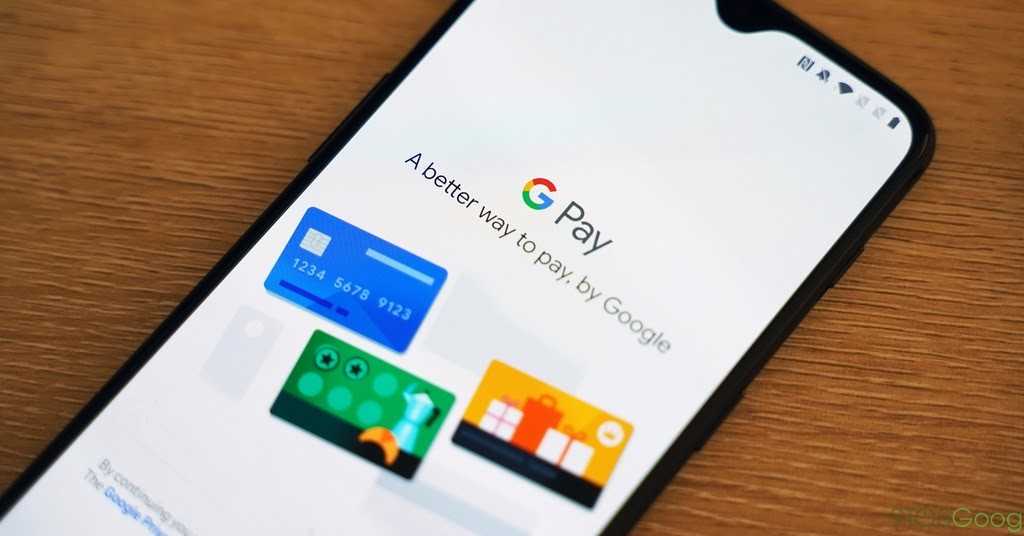
Google Pay
(Фото: 9to5google)
Сначала нужно настроить Google Pay. После его скачивания из Google Play нужно выбрать страну проживания, учетную запись Google и ввести номер телефона. Затем нужно ввести код из сообщения для аутентификации. Добавление дебетовой или кредитной карты осуществляется во вкладке Insights в правом нижнем углу экрана.
Чтобы добавить карту постоянного клиента, подарочную или транспортную карту, нужно нажать на значок кредитной карты в правом верхнем углу главного экрана приложения.
К Google Pay можно привязать банковский счет для пополнения баланса. Для этого нужно зайти во вкладку Insights, выбрать «баланс Google Pay» и «добавить деньги», затем ввести нужную сумму и нажать на «добавить банковский счет».
Для оплаты покупок нужно убедиться в том, что NFC включен, а затем поднести заднюю часть устройства к платежному терминалу на несколько секунд. Когда платеж будет завершен, на экране появится синяя галочка.
Samsung Pay
Samsung Pay, в отличие от Apple Pay и Google Pay, помимо технологии NFC, использует функцию MST или защищенной магнитной передачи и работает практически везде — даже на старых терминалах, которые не были обновлены для работы с бесконтактными платежами. Однако в 2021 году поддержку этой функции начали постепенно сворачивать, начиная с телефонов Galaxy S21. Samsung Pay доступен в 29 странах мира, в том числе и в России. Он также доступен на «умных» часах линеек Galaxy Watch, Galaxy Watch Active, Gear и Gear Sport.
Samsung Pay
(Фото: Samsung)
Для настройки сервиса нужно запустить приложение, войти в свою учетную запись Samsung и зарегистрировать PIN-код или отсканировать отпечаток пальца. В Samsung Pay можно добавлять кредитные и дебетовые карты платежных систем Mastercard, Visa и МИР, а также совершать денежные переводы. Кроме этого в сервис можно загрузить до 100 карт лояльности.
Samsung Pay
(Фото: Samsung)
При оплате нужно выбрать карту на главном экране приложения, а затем приложить палец к сканеру отпечатков или ввести PIN-код. После этого можно приложить заднюю часть телефона к платежному терминалу. Всплывающее уведомление о транзакции появится в верхней части экрана.
Как работает бесконтактная оплата
Этот вид телефонной оплаты стал популярным относительно недавно, первые банки начали выпускать карты, передающие информацию на коммерческий терминал с RFID-чипом и встроенной пластиковой антенной. Теперь потребитель может передавать банковские реквизиты на мобильное устройство и расплачиваться телефоном, оплачивая покупки, поместив мобильный телефон на считывающее устройство.
Такая технология доступна благодаря NFC, который имитирует сигнал кредитной карты и передает информацию на небольшое расстояние всего за несколько секунд. Однако важным условием успешности транзакции является наличие аналогичного микропроцессора в принимающем устройстве на кассе. В настоящее время с этим проблем нет; практически в каждом магазине есть совместимое оборудование со считывателем; самые отдаленные районы страны — исключение.
Бесконтактная оплата осуществляется с помощью модуля NFC и специального программного обеспечения различных производителей — Apple Pay, Samsung Pay и Android Pay.
Сейчас распространены только они среди российских пользователей. Для совершения транзакции необходимо добавить карту в инструмент. Процесс покупки довольно прост, вам нужно поднести свой смартфон к терминалу, и деньги будут переведены с вашего банковского счета.
Рассмотрим преимущества бесконтактного способа оплаты с помощью мобильного устройства:
- Высокая защита. Обмен данными происходит с небольшого расстояния до 5 сантиметров, а сама операция занимает не более нескольких секунд. Следовательно, мошенники не смогут захватить детали и использовать их в своих целях. Каждый платеж требует подтверждения отпечатком пальца владельца смартфона или ввода пароля безопасности. При переводе суммы свыше 1000 рублей необходимо дополнительно подтвердить процедуру вводом ключа кредитной карты.
- Простой интерфейс и процесс оплаты. Поднесите мобильное устройство к ридеру, и система все сделает за вас.
- Быстро. Идеально подходит для людей, которые ценят каждую секунду своего времени. Эта технология сокращает очереди в магазинах.
ПО для неконтактных платежей
Чтобы пользоваться телефоном, как дебетовой картой, требуется инсталлировать специализированное приложение:
- Эппл Пэй;
- Андроид Пэй;
- Самсунг Пэй.
Также существуют сторонние программки, позволяющие с телефона оплачивать любые продукты в офлайне.
Система для Apple

Эппл Пэй – система для совершения платежей через привязанную карту. Разработкой приложения занималась корпорация Apple.
Программное обеспечение совместимо со Сбербанком, ВТБ и Тинькофф. Чтобы установить ПО на мобильное устройство, необходимо иметь:
- Айфон 6 или более новее;
- дебетовую или кредитную карточку с NFC;
- учетную запись.
Для привязки банковской карточки используйте встроенную программу Wallet. После запуска приложения:
Когда привязка завершена, с помощью телефона можно оплатить любые покупки.

Система для Android
На Андроиде, так же как и на iOS можно использовать приложение для бесконтактных платежей. Оно называется Google (ранее Андроид) Pay. Скачать ПО можно с Гугл Плей.
Если на мобильном устройстве имеется доступ к системе с правами root (администратор) платежная система работать не будет. Также возникнут проблемы, если:
- на смартфоне инсталлирована программка Samsung MyKnox;
- Google не одобрил устройство;
- отключен загрузчик ОС.
Чтобы привязать карточку банка, следуйте простой инструкции:
Перед оплатой бесконтактным способом, убедитесь, что терминал в магазине оснащен данной технологией.
Система для Samsung
Это платежная система, как и вышеописанные. Из названия понятно, что ориентирована она на телефоны Самсунг. В отличие от конкурентов Samsung Pay оснащен технологией для расчета через магнитную ленту.
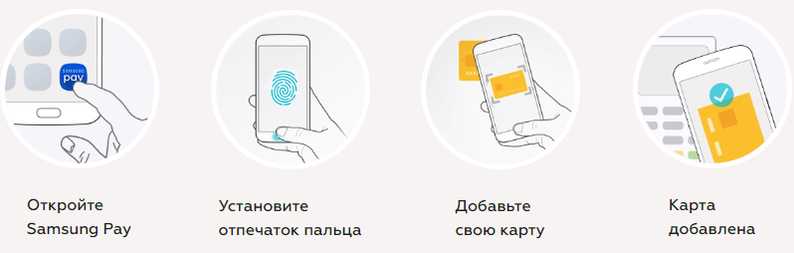
Для добавления «пластика» в приложение нужно:
- запустить ПО и ввести данные аккаунта Samsung;
- определиться со способом авторизации (пин или отпечаток);
- кликнуть по значку «+»;
- указать реквизиты «пластика»;
- согласиться с условиями.
Когда все будет готово, на телефон поступит СМС с кодом подтверждения. Его следует ввести в соответствующее поле. После этого можно оплачивать покупки в любой торговой точке.

Другие программы
Пользователи смартфонов, желающие оплатить покупки неконтактным способом, могут воспользоваться альтернативными платежными системами:
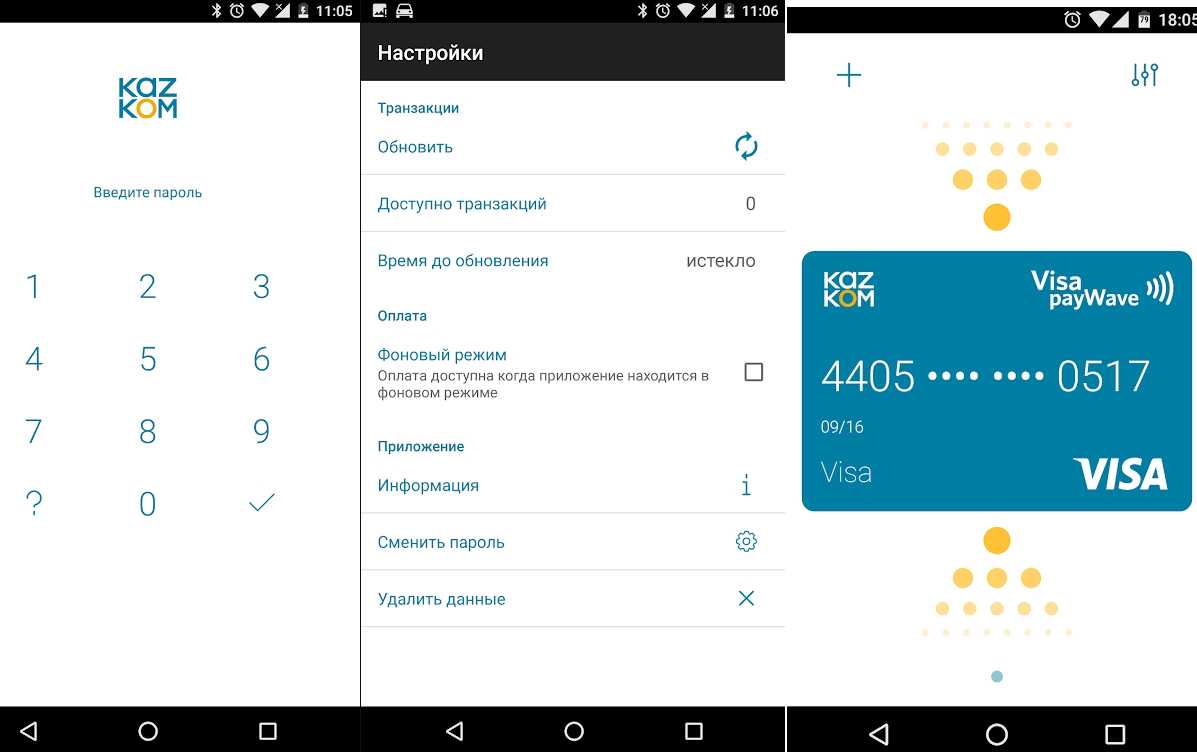
Вышеописанные платежные системы работают так же как Android и Apple Pay. Нужно скачать и установить ПО, а затем добавить доступные карточки. Только после этого, можно оплатить покупки прикосновением мобильного устройства к считывателю.
Через год в РФ появится платежная система, именуемая «Мир Pay». Ее функционал не будет уступать зарубежным аналогам.

Что нужно для оплаты телефоном вместо карты?
Что же нужно для оплаты телефоном вместо карты?
- Включить функцию NFC в смартфоне.
- Установить (или просто открыть, если установлено) приложение системы электронных платежей.
- Добавить Вашу банковскую карту в приложение.
Если Вам что-то непонятно, Вы можете поискать более подробную инструкцию. Например, о том, как настроить Google Pay, Вы можете узнать здесь, а о Samsung Pay – здесь.
Ранее телефон рассматривали исключительно в целях звонков и смс. Сегодня смартфоны позволяют не просто звонить и общаться с близкими, но и расплачиваться в магазинах. Рассмотрим, как называется бесконтактная оплата картой и что она из себя представляет?
Среди основных достоинств сервиса выделяют:
- Мгновенная оплата.
- Безопасность. Сервис предусмотрел дополнительные меры защиты от мошенников.
- Не требуется носить банковские карты. Хватит одного смартфона, поддерживающий функцию бесконтактных платежей.
- Отсутствует комиссия.
Какие модели Xiaomi поддерживают сервис
Для бесконтактной оплаты покупок важно не только скачать приложение GPay, но и убедиться, что в смартфоне есть датчик NFC
Для этого просто опустите шторку уведомлений и обратите внимание на значки. Если между ними есть значок NFC, вы можете расплачиваться своим телефоном
Кроме того, информация предоставлена в инструкции к устройству.
Xiaomi — китайская компания, выпускающая на рынок смартфоны. В этой стране бесконтактная оплата производится не через NFC, а через QR-коды. Из-за этого производитель часто лишает свои устройства поддержки полезного сенсора.
Из старых моделей чип стоит на:
- Ми 2А/3/5/5С/5С Плюс/6;
- Моя записка 2/3;
- Мой Микс / Микс 2 / 2S.

В последнее время Xiaomi пыталась установить NFC практически на все устройства, стоимость которых в российских магазинах превышает 10 000 рублей. Это следующие смартфоны:
- Mi 8/8 Pro/9/9 SE/9 Lite/9T/9T Pro/10/10 Pro;
- Моя заметка 10/10 Pro;
- Редми Примечание 8 Про / 8Т.

Если у вас есть одна из представленных моделей, то с работающим NFC вы сможете оплачивать покупки в магазине. Но все же рекомендуется проверять наличие чипа через меню устройства или читать информацию на коробке.
В случае, если в смартфоне нет чипа, оплатить бесконтактные покупки можно другим способом. Например, мобильные операторы предлагают специальные SIM-карты с NFC. Свяжитесь с фирменным салоном связи и уточните эту информацию.
Как оплачивать покупки смартфонами различных производителей
Для бесконтактной оплаты используются системы от Apple, Google и Samsung. Кратко рассмотрим их особенности.
Apple
Впервые поддержка бесконтактных платежей была реализована в iPhone 6. После этого инженеры Apple стали добавлять модуль NFC во все смартфоны. В России Apple Pay поддерживает Сбербанк, Тинькофф, Альфа Банк и многие другие. Для того чтобы воспользоваться бесконтактными платежами на смартфонах Apple:
- Загрузите приложение Wallet. Это электронный кошелек, в котором будут храниться номера банковских карт пользователя.
- В блоке Apple Pay тапните на «+».
- Нажмите «Далее» и отсканируйте банковскую карту. Необходимые данные также можно ввести вручную.
- Введите CVC-код своей банковской карты.
- Дождитесь код-подтверждение от вашего банка.
Оплачивать покупки с помощью Apple Pay можно только при наличии на кассе соответствующего значка.
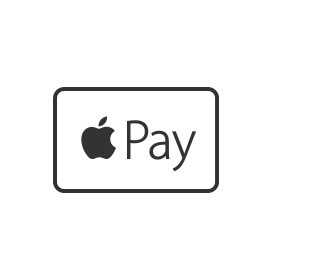
Для оплаты покупки в магазине необходимо сделать следующее:
- Дважды нажмите на боковую кнопку.
- Введите пароль, отсканируйте отпечаток пальца или авторизуйтесь с помощью Face ID.
- Прислоните смартфон к банковскому терминалу.
Samsung
Владельцы смартфонов от компании Samsung могут расплачиваться не только по NFC, но и при помощи терминалов, принимающих банковские карты с магнитной полосой. Впрочем, в России последний способ срабатывает далеко не всегда. На смартфонах Samsung бесконтактные платежи настраиваются следующим образом:
- Загрузите на смартфон приложение Samsung Pay.
- Запустите приложение Samsung Pay и авторизуйтесь в нем.
- Отсканируйте отпечаток пальца при помощи смартфона.
- Введите PIN-код, пароль.
- Выберите банковскую карту, которую будете использовать для оплаты с помощью Samsung Pay. Сфотографируйте или укажите ее данные вручную.
- Введите код-подтверждение.
- Поставьте подпись.
Чтобы запустить приложение для оплаты, проведите по экрану снизу вверх и авторизуйтесь по отпечатку пальца. После этого поднесите устройство к банковскому терминалу.
Android
Все Android-смартфоны, кроме Samsung, используют для совершения бесконтактных платежей систему Google Pay. Для того чтобы воспользоваться NFC оплатой необходимо сделать следующее:
- Загрузите на смартфон приложение Google Pay.
- Запустите программу. При необходимости авторизуйтесь.
- Тапните по пункту «Добавить карту».
- Сфотографируйте банковскую карту, которую планируете использовать для бесконтактной оплаты, или введите ее данные вручную.
- Нажмите кнопку «Сохранить».
- Дождитесь SMS-сообщения с кодом подтверждения от банка, выпустившего карту.
- Для добавления еще одной карты в разделе «Оплата» кликните на значок «+».
Для оплаты покупок нужно разблокировать смартфон и поднести его к платежному терминалу. Дополнительно запускать G-Pay не требуется. После списания денежных средств на экране смартфона отобразится часть номера карты, использованной для оплаты.
Что делать, если на смартфоне несколько приложений для бесконтактной оплаты?
- Откройте раздел с настройками и перейдите в «Приложения и уведомления».
- Выберите раздел «Приложения по умолчанию».
- Найдите там пункт «Бесконтактная оплата» и тапните по пункту «Оплата по умолчанию».
- После этого на экране появится окно с выбором стандартного приложения для NFC-платежей.
В EMUI программа для бесконтактной оплаты выбирается немного иначе:
- Откройте раздел с настройками. Перейдите во вкладку «Другие соединения».
- Выберите NFC.
- Тапните по «Приложение по умолчанию».
- Выберите предпочитаемую программу для совершения транзакций.
В MIUI на устройствах Xiaomi программа для NFC-платежей настраивается через «Дополнительные функции» в настройках или в разделе «Подключение и общий доступ». Там нужно выбрать NFC, перейти в раздел бесконтактной оплаты и изменить приложение, используемое по умолчанию.
На устройствах Xiaomi для корректной работы бесконтактных платежей необходимо активировать HCE. Делается это следующим образом: Настройки — Подключение и общий доступ (Дополнительные функции) – Расположение элемента безопасности —HCE.
Как настроить и платить телефоном
После получения банковской карточки с функцией бесконтактных платежей настройте телефон. Если на смартфоне установлена OS Android нужно:
Что касается мобильных устройств под управлением iOS, настройку производить не нужно. Остается только установить приложение, через которое добавляется карточка.
Чтобы рассчитываться мобильным телефоном рекомендуется:
- Приобрести товар в магазине, аптеке или другой торговой точке.
- Дождаться, пока кассир проведет продукты через кассу.
- Поднести смартфон к терминалу.
- Ввести пин-код на устройстве.

Через 1-2 секунды со счета снимутся деньги. Прикладывая к терминалу, убедитесь, что он поддерживает технологию NFC. Для этого, спросите у кассира, или посмотрите на значки, наклеенные на банковский аппарат.
Как использовать айфон для бесконтактной оплаты
Приложение для оплаты телефоном на ОС IOS и macOS вместо карты Сбербанка называется Apple Pay. Скачать его можно бесплатно с Apple Store. Установить карту Сбербанка на телефон Apple для оплаты покупок можно таким же способом, как и для андроида.
Можно использовать и другие способы подключения бесконтактной оплаты:
- Привязать карту через приложение «Сбербанк Онлайн». Для этого нужно сначала установить на телефон Apple Pay, затем открыть приложение Сбербанка, выбрать карту и нажать «Подключить Apple Pay». Характеристики карты вводить не нужно, они перенесутся из данных Сбербанка;
- С помощью приложения Qiwi Wallet. Для этого нужно запустить скаченное приложение и выбрать «Добавить карточку», затем ввести соответствующие данные в указанные поля или отсканировать их.
После того, как операции будут подтверждены, а информация о картах сохранена, можно использовать айфон в качестве платежного средства. Транзакция осуществляется путем поднесения продукции Apple к считывающему устройству, затем потребуется подтверждение покупки через скан отпечатка пальца.
Подключить часы можно, следуя принципу:
- Открыть на айфоне приложение для Aplle Watch;
- Выбрать «Wallet и Aplle Watch», затем найти кнопку «Добавить карту»;
- Сделать скан карты или ввести реквизиты самостоятельно.
Чтобы оплатить покупки умными часами, нужно дважды нажать сбоку на нижнюю кнопку, затем повернуть дисплей к терминалу. Звуковой сигнал обозначит окончание транзакции.
Как включить NFC на Xiaomi
Перед настройкой бесконтактной оплаты необходимо включить на смартфоне модуль NFC. Изначально он выключен, так как постоянно излучает электромагнитное излучение и потребляет заряд батареи. Для использования бесконтактной оплаты необходимо включить NFC; иначе ничего не получится.
NFC также включается в настройках смартфона, в разделе «Подключение и обмен» здесь:
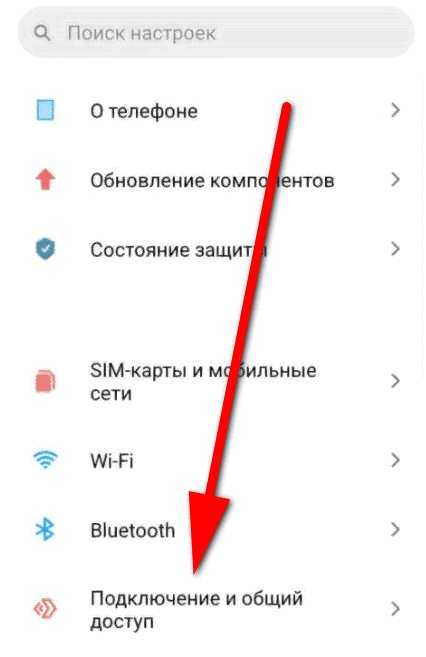
Нужно открыть меню и в разделе «NFC» активировать соответствующий ползунок, чтобы он стал синим. Переключатель находится здесь:
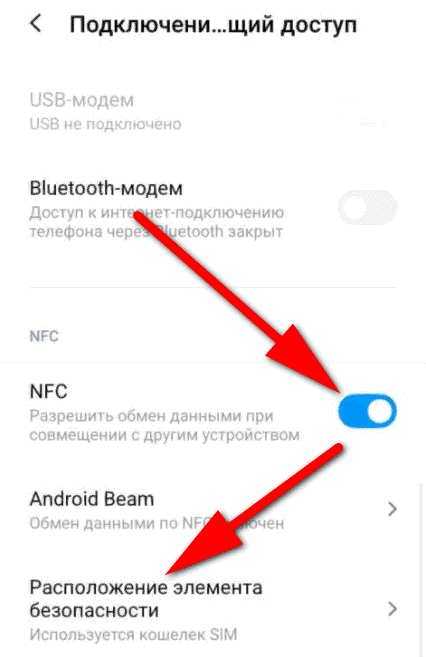
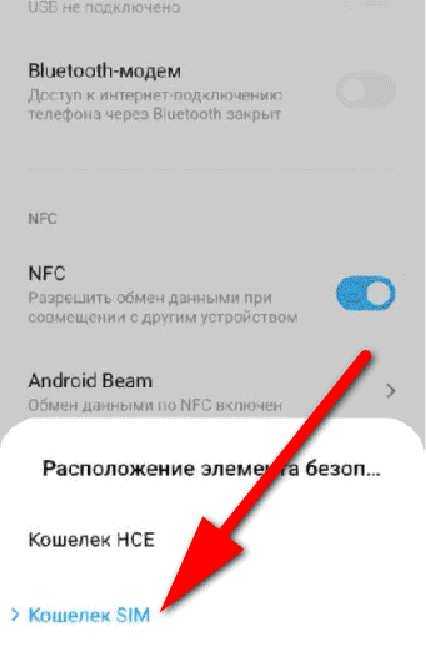
После успешного включения датчика и переноса защитного элемента на SIM-карту можно приступать к настройке бесконтактной оплаты.
Android Pay на Xiaomi не реагирует на торговый терминал
Если вы столкнулись с такой проблемой, следующие шаги помогут вам решить ее:
- Перейдите в «Настройки» -> «Безопасность» -> «Разрешения» -> «Другие разрешения».
- Выберите Google Pay и установите флажки для всех разрешений.
- Снова заходим в «Безопасность» -> «Автозапуск» и ставим галочку напротив Google Pay.
- Перейдите в «Настройки» -> «Батарея и производительность» -> «Расход батареи приложениями» -> выберите «Google Pay» и установите флажки «Без ограничений» и «Разрешить».
- Пожалуйста, проверьте настройки еще раз и попробуйте бесконтактную оплату.
При выполнении всех инструкций и рекомендаций, описанных в этой статье, вам наконец-то не придется постоянно носить с собой кошелек, наличные деньги и множество банковских карт, пароли от которых постоянно путаются в голове или на бесконечном количестве бумажек где вы их записали.
Одним из главных преимуществ такой платежной системы является ее безопасность. Для каждой новой транзакции на ваше устройство будет высылаться одноразовый секретный код. Только после вашего знакомства ваши средства будут списаны с вашего счета для оплаты. Даже если введенный вами код попадет в руки злоумышленников, они не смогут им воспользоваться.
Привязка карты к телефону для оплаты плюсы и минусы
Опишем положительные и отрицательные моменты привязки банковской карты к телефону.
Очевидным плюсом являются удобство использования и быстрота оплаты, то есть система бесконтактной оплаты позволяет забыть карточку дома или не брать ее с собой принципиально. Не придется постоянно вводить четырехзначный пин-код для того, что оплатить любую покупку, достаточно просто поднести гаджет к терминалу, который моментально спишет необходимую сумму. Также карточка меньше изнашивается, поскольку ее не нужно постоянно доставать из кошелька. К тому же, не нужно передавать деньги из рук в руки.
Недостатком считается то, что, если телефон попадет в чужие руки, злоумышленники смогут легким движением руки списать средства. Поэтому в случае кражи, следует сразу же блокировать не только сим-карту, но и банковскую карту. В некоторых небольших торговых точках до сих пор не установлены соответствующие терминалы оплаты, поэтому возникнут трудности с приобретением продуктов.
Безопасность бесконтактных платежей с телефона
Коснемся более подробнее вопроса безопасности при помощи Apple Pay или Google Pay. Можно с уверенностью сказать, что указанные системы мобильных платежей гораздо безопаснее оплаты физической картой, потому что при оплате используется индивидуальный номер устройства и уникальный код транзакции. Таким образом, информация о карте не предоставляется ни продавцу, не указывается в кассе. Даже при краже персональных данных мошенники не смогут их получить, естественно, если смартфон не украден.
Привязка карты к телефону для оплаты плюсы и минусы
Опишем положительные и отрицательные моменты
привязки банковской карты к телефону.
Очевидным плюсом являются удобство
использования и быстрота оплаты, то есть система бесконтактной оплаты позволяет
забыть карточку дома или не брать ее с собой принципиально. Не придется постоянно
вводить четырехзначный пин-код для того, что оплатить любую покупку, достаточно
просто поднести гаджет к терминалу, который моментально спишет необходимую
сумму. Также карточка меньше изнашивается, поскольку ее не нужно постоянно
доставать из кошелька. К тому же, не нужно передавать деньги из рук в руки.
Недостатком считается то, что, если телефон
попадет в чужие руки, злоумышленники смогут легким движением руки списать
средства. Поэтому в случае кражи, следует сразу же блокировать не только
сим-карту, но и банковскую карту. В некоторых небольших торговых точках до сих
пор не установлены соответствующие терминалы оплаты, поэтому возникнут
трудности с приобретением продуктов.
Безопасность бесконтактных платежей с телефона
Коснемся более подробнее вопроса безопасности
при помощи Apple Pay или Google Pay. Можно с уверенностью сказать, что указанные системы мобильных платежей
гораздо безопаснее оплаты физической картой, потому что при оплате используется
индивидуальный номер устройства и уникальный код транзакции. Таким образом,
информация о карте не предоставляется ни продавцу, не указывается в кассе. Даже
при краже персональных данных мошенники не смогут их получить, естественно,
если смартфон не украден.
Бесконтактные способы платить телефоном вместо карты – что это?
Когда говорят о бесконтактной оплате, подразумевают возможность платить телефоном вместо карты без погружения ее в считывающее устройство, только с помощью специального приложения. Существуют системы мобильных платежей от Samsung, Google и Apple.
Close-up on a contactless payment with cell phone over an eftpos machine. Design on screen is own design.
Принцип бесконтактной оплаты следующий:
- На телефон скачивается специальное приложение.
- Пластиковый «кошелек» фиксируется в программе.
- Карте присваивается особый цифровой код – токен, который хранится в гаджете. Кстати, он не совпадает с реальным номером, указанным на пластике;
- При оплате девайс достаточно поднести к терминалу на расстояние от 5 до 10 см, когда на экране появится сумма покупок.
- Средства снимаются с карты и переводятся на нужный счет.
Но чтобы воспользоваться этим видом оплаты, нужно совпадение сразу нескольких факторов:
- модель телефона, поддерживающая технологию дистанционной оплаты;
- банк, который поддерживает функцию бесконтактных платежей, и у него имеется мобильное приложение;
- важный нюанс: гаджеты от Samsung и Apple подключаются к одноименным платежным системам, а все остальные бренды сотрудничают с Google Pay. Не все модели поддерживают опцию дистанционного платежа, поэтому такой момент нужно уточнять отдельно.
Поддержка банков и операторов
Каждая из рассматриваемых платёжных систем поддерживается крупными финансовыми организациями и операторами связи AT{amp}amp;T, Sprint, Verizon Wireless, T-Mobile (для устройств, привезённых из США). Операторы не применяют модифицированные симки, всевозможные чипы и прочие элементы для обеспечения безопасности, а вот ваш банк уже, зная телефонный номер, к которому привязана карта, при любой подозрительной активности может заблокировать сервис, даже если вы не обращались с этой просьбой.
Наиболее длинный, причём регулярно пополняющийся перечень банков-партнёров у продукта от Apple, пользователям доступна работа с дебетовыми картами и кредитками крупнейших банков России, таких как Сбербанк, ВТБ-24, Открытие, Газпромбанк, Тинькофф, ПО «Яндекс. Деньги» и прочие известные финансовые учреждения.
На данный момент, все три сервиса поддерживаются крупнейшими банками и операторами США.
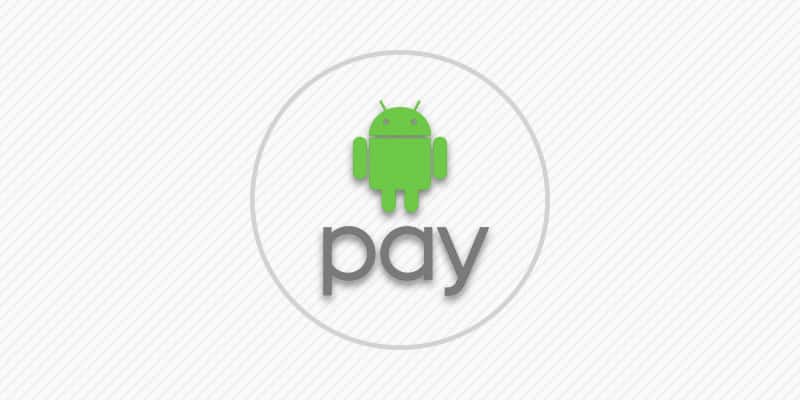
Для начала, поговорим об операторах. И Android Pay и Samsung Pay и Apple Pay работают с сетями AT{amp}amp;T, Verizon Wireless, Sprint и T-Mobile. «А причем тут операторы?», — спросите вы. По имеющейся на сегодняшний момент открытой информации, оператор не устанавливает никаких дополнительных чипов, которые гарантируют безопасность платежей (никаких модифицированных SIM-карт и тому подобного. А чип SE встроен в сам смартфон).
Это так, но в то же время, у вашего банка есть номер вашего мобильника. Это означает, что если кто-то попытается воспользоваться вашей дебитной или кредитной картой, ваш банк сможет понять, что тут, что-то нечисто. Это ещё один уровень безопасности, и мы уже наталкивались на сообщения людей, которые при попытке протестировать новую платежную систему, обнаружили, что их карты заблокировали.
На каких устройствах работает?
Оплата одним прикосновением возможна смартфонами, отвечающими определенным требованиям.
К ним относятся:
- операционные системы Андроид и iOS должны быть не ниже 4 и 8 версий соответственно;
- перечисление денег с iPhone выполняется через платежный сервис Apple Pay, Самсунги работают на Samsung Pay, остальные мобильные телефоны на ОС Андроид функционируют через Гугл Пей, известный многим под названием Android Pay.
Наиболее распространенными брендами, упрощающими процесс перечисления денег, считаются:
- Samsung;
- iPhone;
- LG;
- Honor;
- HTC;
- Xiaomi;
- Huawei.
Уточнить функционал своего мобильного телефона потребитель сможет через стандартные настройки. Если версия операционной системы отвечает предъявляемым к ней требованиям, и гаджет оснащен модулем НФС, остается подвязать платежную карту к мобильному приложению, которое в большинстве случаев на гаджете предустановлено.

Если по какой-то причине сервис отсутствует, его необходимо найти в Плей Маркет, загрузить на телефон и настроить для работы, чтобы превратить смартфон в электронный кошелек и использовать его при оплате товаров и услуг.
Включаем оплату картой «Мир» смартфоном
Дальше нам необходимо включить оплату этой картой на телефоне. Для iPhone нужно нажать на карту на главном экране приложения и выбрать «Добавить в Apple Wallet». После чего следовать инструкциям.
Путь для пользователей смартфонов на Android сложнее — но зато работает.
Сначала нужно установить приложение Mir Pay — оно заменит у вас Google Pay, в котором карты «Мир» не поддерживаются.
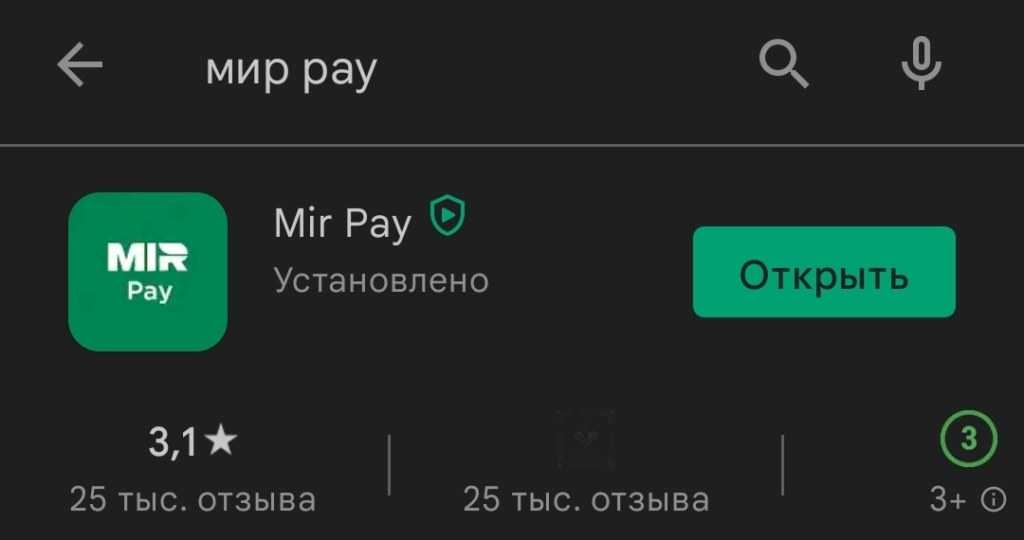
Открываем его и нажимаем «Добавить новую карту». Приложение предложит сфотографировать ее, но так как карта у нас виртуальная, выбираем вариант «Добавить вручную».
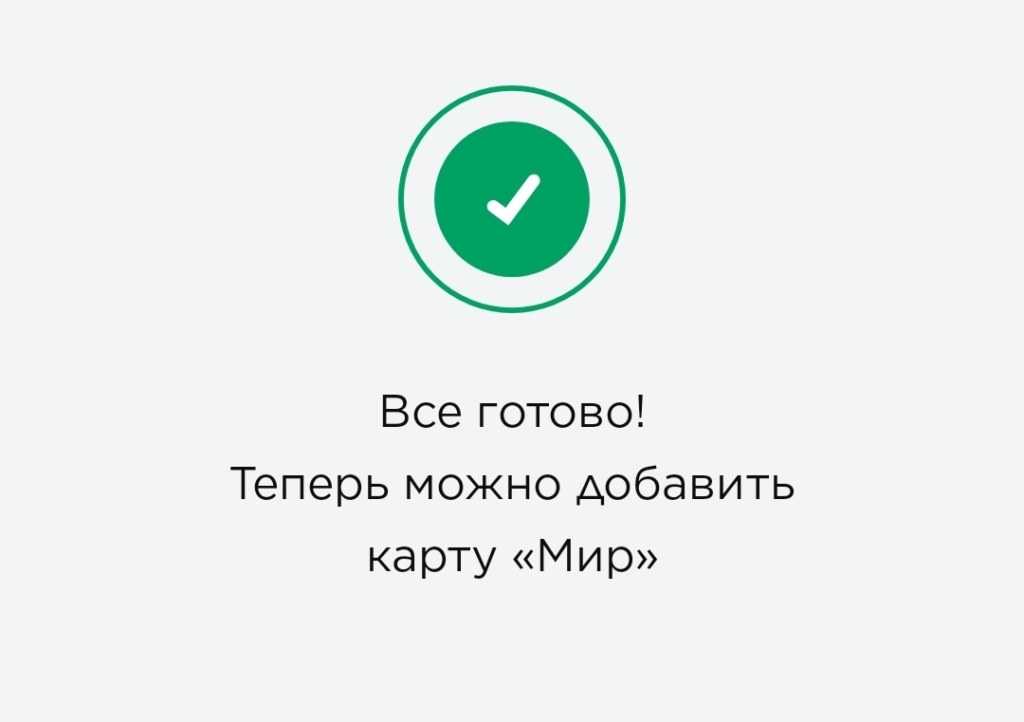
Теперь идем в приложение «Тинькофф» за реквизитами карты. Жмем на карту «Мир», выбираем «Показать реквизиты», копируем номер, срок действия и CVP-код в приложение Mir Pay.
Готово! Карта добавлена. Если с первого раза не получилось — не переживайте, у нас тоже не получилось. Приложение Mir Pay постоянно не могло соединиться с сервером, но с пятой попытки все-таки сработало.
После добавления карты в Mir Pay не забудьте настроить это приложение на смартфоне в качестве платежного по умолчанию (вместо Google Pay):
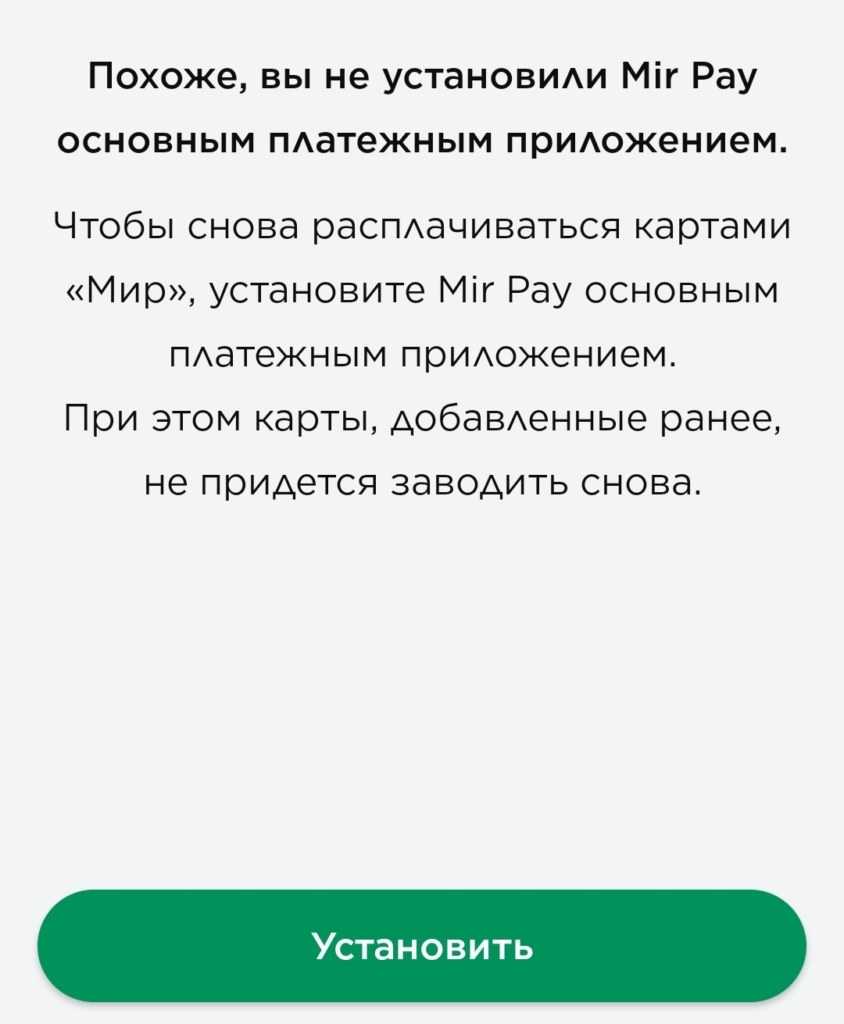
Настройка бесконтактной оплаты через Mi Pay

Прежде чем вы начнете совершать набеги на магазины и совершать покупки, вам необходимо внести несколько изменений в системные настройки вашего мобильного устройства. Подготовительный этап выглядит следующим образом:
Во-первых, убедитесь, что модель вашего смартфона полностью совместима с сервисом бесконтактных платежей. Если да, то идите дальше, если нет, не сердитесь.
Запустите мобильное устройство и перейдите в раздел системных настроек. В следующем окне вы увидите вкладку «Еще», нажмите на нее.
Далее выберите раздел беспроводного доступа и внизу списка увидите отладку модуля NFC.
На всех моделях эта функция по умолчанию отключена из соображений безопасности. Следующим шагом будет активация чипа и установка опции «Использовать HCE Wallet»
Обратите внимание, что расположение основных элементов управления может отличаться на каждом отдельном смартфоне.
Теперь бесконтактный модуль активирован и можно переходить к добавлению банковских карт.

Работа с Google Pay
Освоив новый сервис, можно за любые приобретения заплатить смартфоном на базе Андроид вместо пластика. Для совершения оплаты нужно, чтобы карточка поддерживала функцию бесконтактных платежей. Технология предусмотрена в сбербанковских продуктах Visa и MasterCard, включая Momentum.
Важно! На пластиках системы Мир и Maestro приложение не работает.
Второе условие – встроенный микрочип NFC в смартфоне. И платформа Андроид должна быть версии выше 4.4. Потребуется настройка и привязка банковской карты. Если производителем не установлен чип NFC, телефоном Android нельзя оплачивать вместо пластика.
Чтобы прикрепить платёжный инструмент Сбербанка к мобильному телефону платформы Андроид, действуйте по инструкции:
- Загрузить и установить на смартфон приложение Google Pay.
- Запустить ПО нажатием «Начать».
- Кликнуть на «Привязать карту». Выбирают пластик, прикреплённый к аккаунту по умолчанию, или добавляют, нажав на соответствующую кнопку.
- Ввести данные карточки: номер, срок действия, код безопасности.
- Сделать отметку о принятии условий соглашения.
- Указать секретный шифр, присланный на телефон по СМС.
Таким способом вы сможете настроить несколько платёжных инструментов.
Как подключить карту и какие банки работают с Ми Пей
Приложение предустановлено на смартфонах Xiaomi Redmi и Mi. Если его по какой-то причине не оказалось, сервис Mi Pay в России доступен для скачивания через Play Маркет или через фирменный магазин Xiaomi.
Вы также можете получить apk-файл (формат архивных исполняемых файлов для Android-приложений) с официального сайта китайского бренда. Подойдет любой смартфон, выпущенный за последние 3 года.
Низкие системные требования позволяют программе одинаково быстро работать на любом телефоне, будь то Xiaomi Redmi Note или Mi 8 .
My Pei совместим со всеми банками. Сейчас компания подписала договор с платежной системой MasterCard, Visa и «Мир», их можно будет привязать к телефону.
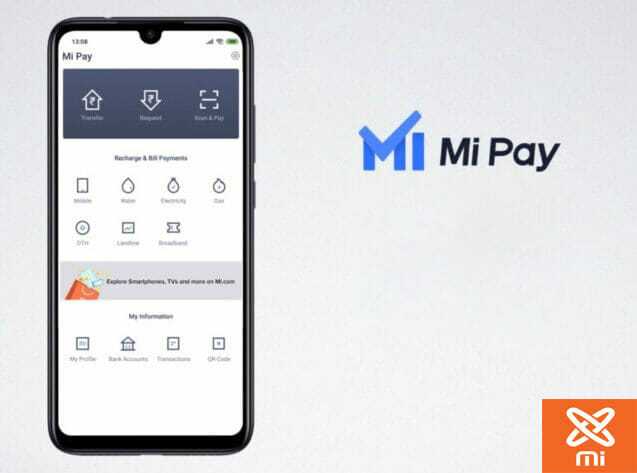
Перед настройкой приложения не нужно получать root-права и разблокировать загрузчик:
- Регистрироваться. Он запросит у вас информацию об учетной записи. В этом случае войдите в систему, используя свой номер телефона или адрес электронной почты.
- Нажмите кнопку «Сканировать карту». В открывшемся окне просмотра поместите карту Мир, чтобы смартфон считывал данные. Подождите, пока карта загрузится в систему.
- Информация появится на экране. Проверьте номер карты, имя, фамилию и срок действия. Если по какой-то причине данных недостаточно, они вводятся вручную. CVV необходимо вводить вручную.
- Введите свой реальный адрес в соответствующее поле.
- Дождитесь смс-подтверждения от банка для завершения привязки карты к приложению. Теперь смартфон может полностью заменить банковскую карту.
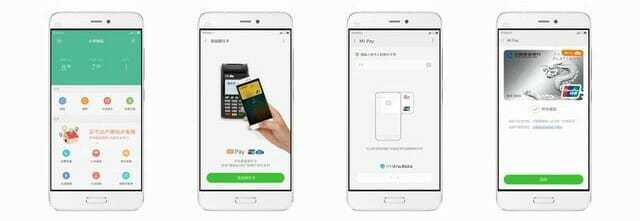
Настройка оплаты телефоном по карте Сбербанка
Настройка подключения модуля платежей через телефон будет зависеть от бренда и типа мобильного устройства.
Android Pay
Это приложение позволяет оплачивать покупки со смартфонов с ОС Андроид. Достаточно разблокировать свой телефон и приложить его к терминалу. Данные сохраняются на серверах Гугл в шифрованном виде, а для платежей используют виртуальный счет. Для смартфонов под управлением Андроид текущая версия ОС должна быть не ниже 4.4, иначе технология будет недоступна.
Следующий этап – привязка банковской карточки в одноименном приложении. Есть возможность привязывать бонусные карты, а не только дебетовые и кредитные. Есть два пути подсоединения к Android Pay:
- в мобильной программе Google Pay;
- в приложении Сбербанк Онлайн.
В первом случае надо открыть программу и добавить карту. Во втором случае – выбрать подпункт «Добавить в Android Pay».
Apple Pay
Сбербанк пока что является одним из немногих банков, с которыми сотрудничает разработчик. Программа ставится только на флагманские устройства iPhone, начиная с шестой версии. Кроме того, приложение совместимо с iPad и умными часами Apple Watch.
Все операции подтверждаются через Touch ID, так что технология может работать только со считывающими устройствами, где есть сканеры отпечатков пальцев. Кроме того, чтобы платить через Apple Pay, гаджет должен быть синхронизирован с сервисом iCloud.
Основная программа для бесконтактных платежей называется Wallet. Схема подключения такова:
- зайти в программу;
- нажать подпункт «Добавить карту»;
- ввести данные путем ручного набора или сделать фото передней части карточки;
- подтвердить правильность внесения сведений по SMS.
Как это сделать в приложении Сбербанк Онлайн:
- зайти на страницу банковской карточки;
- после нажатия на нее появится подменю, в котором выбирается подпункт «Подключить Apple Pay»;
- присоединить карту к Apple Wallet;
- сделать выбор между Apple Watch и iPhone;
Samsung Pay
Это приложение совместимо со всеми считывающими устройствами, принимающими карточки с бесконтактным модулем, а также стандартные карточки, оснащенные магнитной полосой. Благодаря собственной технологии компании Самсунг, которая называется MST, платежная программа может работать практически с любыми терминалами.
Модели Galaxy S6/S6 Edge работают исключительно с терминалами, имеющими специальный значок бесконтактных платежей.
Настроить оплату можно в приложении от компании Samsung или непосредственно в Сбербанк Онлайн. При запуске программы появляется окошко с надписью «Добавить карту». После его нажатия открывается форма с полями для данных карты. Их можно внести вручную или сфотографировать переднюю часть пластика камерой смартфона. После заполнения сведения нужно подтвердить кодом от банка, выпустившего карту.
Через приложение Сбербанк Онлайн настройка происходит так:
- на основной странице выбирается карточка;
- затем подпункт «Добавить в Android Pay»;
- нажимается «Подключить»;
- сведения подтверждаются кодом из SMS;
- ставится подпись стилусом на экране.
Поддерживаемые устройства
| Android Pay | Все смартфоны с ОС версии от 4.4 |
|---|---|
| Apple Pay | iPhone X/ XR/ XS/ XS Max |
| iPhone SE | |
| iPhone 6/6 Plus/6s/6s Plus | |
| iPhone 7/7 Plus | |
| iPhone 8/8 Plus | |
| iPad mini 3/ mini 4/ Air 2/ Pro/ Pro 3 поколения/ Pro 5 поколения/ Pro 5 поколения | |
| Apple Watch (1-го поколения) | |
| Apple Watch Series 1/ Series 2/ Series 3/ Series 4 | |
| ПК с Mac с Touch ID | |
| Samsung Pay — Galaxy | A3/ A5 / A6 / A6+ / A7 A8 / A8+ / /A9 (2017) |
| J4+ J5 J6+ / J7 | |
| S6 / S6 edge / S6 edge+ | |
| S7 / S7 edge | |
| S8 / S8+ | |
| S9 / S9+ | |
| Note5/8 / 9 |






























